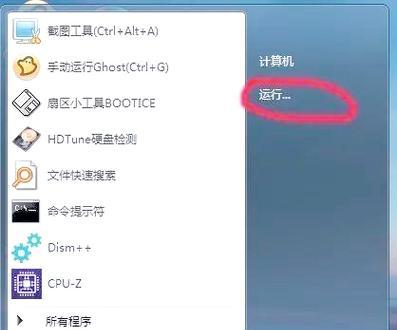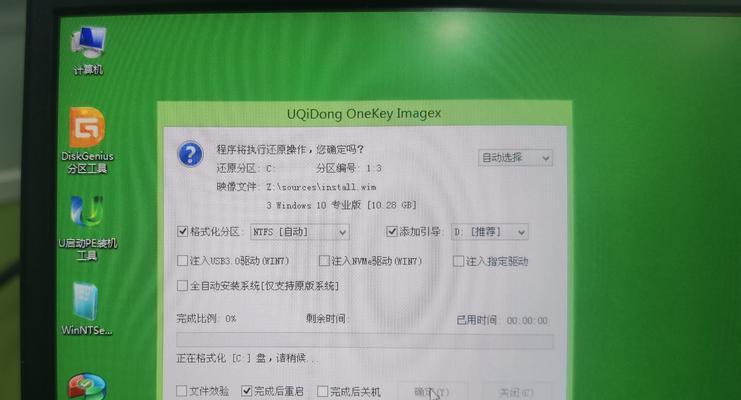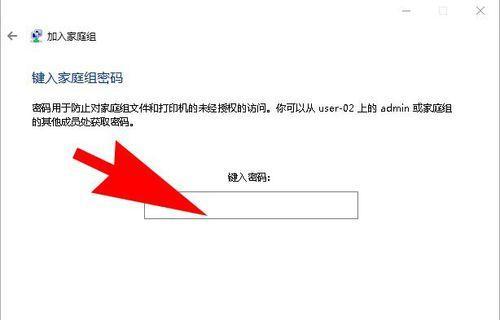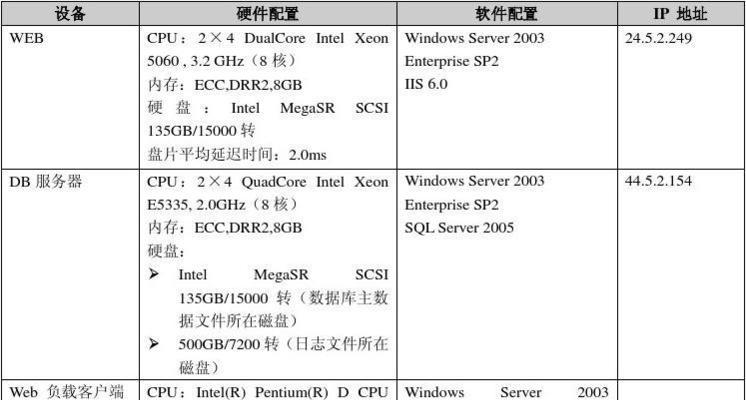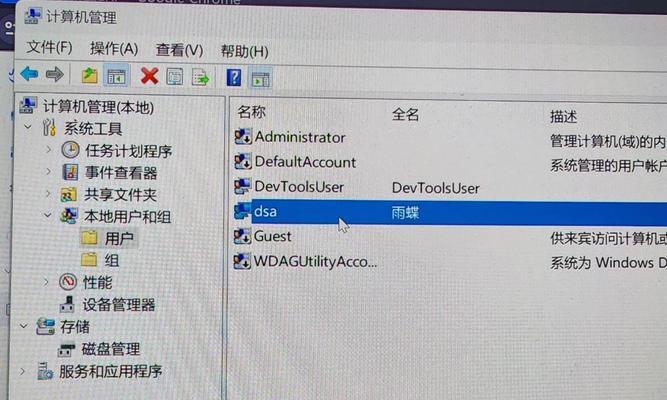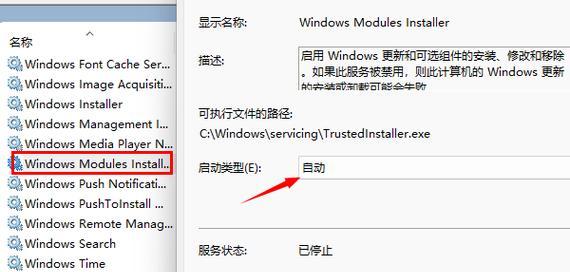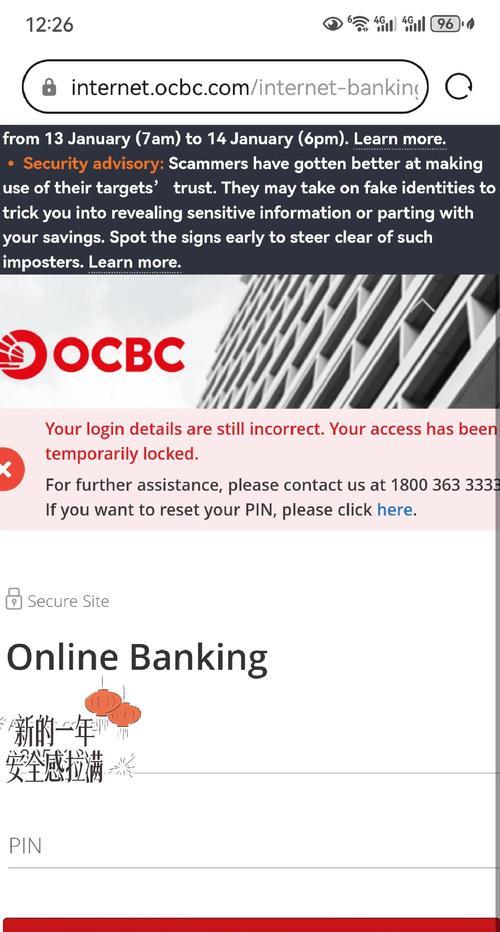随着电脑使用的普及,我们常常会遇到电脑显示接口错误的情况。这种错误可能导致电脑无法正常连接到外部显示设备,给我们带来困扰。本文将介绍一些解决电脑显示接口错误的方法和注意事项,帮助读者快速排除这类问题。
一、确认接口连接是否松动
通过检查显示设备与电脑之间的连接线是否插紧,可以解决大多数电脑显示接口错误。如果发现连接松动,应该重新插拔接口并确保稳固连接。
二、检查接口是否损坏
有时候电脑显示接口会因为长时间使用或不当操作而损坏,导致连接错误。可以用其他可用的接口进行尝试,如果问题依然存在,可能是接口本身损坏了,需要更换接口。
三、调整分辨率和刷新率
在某些情况下,电脑的分辨率和刷新率设置不匹配会导致显示接口错误。可以尝试降低分辨率和刷新率,然后重新连接显示设备,看是否解决问题。
四、更新显卡驱动程序
显卡驱动程序过时或不兼容也会导致电脑显示接口错误。可以前往显卡厂商的官方网站下载最新的驱动程序并进行安装,以确保驱动程序与操作系统兼容。
五、检查电脑硬件故障
如果经过以上步骤仍然无法解决电脑显示接口错误,可能是电脑硬件出现故障。可以尝试连接其他显示设备来排除显示器本身的问题,或者联系专业人士进行维修。
六、确保操作系统和设备兼容性
某些操作系统版本可能与特定的显示设备不兼容,导致接口错误。在购买和连接显示设备之前,应该了解设备与所使用操作系统的兼容性情况,并选择适配的设备。
七、检查电缆是否受损
电脑显示接口错误有时也可能是由于连接电缆本身受损引起的。可以用其他可靠的电缆进行替换,看是否能够解决问题。
八、重启电脑和显示设备
有时候电脑或显示设备的某些临时错误会导致接口错误,此时可以尝试重启电脑和显示设备,看是否能够解决问题。
九、清理连接接口和端口
长时间使用后,接口和端口上可能会积聚灰尘或脏物,导致接口错误。可以用干净的软布轻轻擦拭接口和端口,保持清洁。
十、禁用其他显示设备
电脑连接多个显示设备时,可能会出现接口错误。可以禁用其他不需要使用的显示设备,在显示设置中进行设置。
十一、检查电源供应
电脑连接显示设备时,如果电源供应不稳定也可能导致接口错误。可以尝试更换电源适配器或连接到其他电源插座进行测试。
十二、排查操作系统设置
某些操作系统设置可能会影响到显示接口的连接。可以检查操作系统的显示设置,确保没有设置异常。
十三、更新操作系统补丁
操作系统缺少关键补丁也可能导致接口错误。可以前往操作系统厂商的官方网站下载最新的补丁程序并进行安装。
十四、重置显卡参数
有时候显卡参数设置错误也会导致接口错误。可以尝试重置显卡参数到默认值,然后重新连接显示设备。
十五、咨询专业技术支持
如果以上方法都无法解决电脑显示接口错误,建议咨询电脑厂商或专业技术支持,寻求更专业的帮助和解决方案。
电脑显示接口错误可能是由连接松动、接口损坏、分辨率刷新率不匹配、显卡驱动程序问题、硬件故障等多种原因引起的。通过逐步排除故障,我们可以解决这类问题,并确保正常连接外部显示设备。